您好,登錄后才能下訂單哦!
您好,登錄后才能下訂單哦!
小編給大家分享一下vscode如何使用,希望大家閱讀完這篇文章之后都有所收獲,下面讓我們一起去探討吧!
環境:mac系統
一、命令面板
命令面板是vscode快捷鍵的主要交互界面,可以使用f1或者Cmd+Shift+P(win Ctrl+Shift+P)打開。在命令面板中你可以輸入命令進行搜索(中英文都可以),然后執行。
命名面板中可以執行各種命令,包括編輯器自帶的功能和插件提供的功能。所以一定要記住它的快捷鍵Cmd+Shift+P
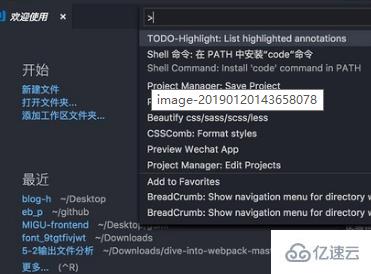
二、在命令行中使用vscode
如果你是 Windows用戶,安裝并重啟系統后,你就可以在命令行中使用 code 或者 code-insiders了,如果你希望立刻而不是等待重啟后使用,可以將 VS Code 的安裝目錄添加到系統環境變量 PATH中;
如果你是mac用戶,安裝后打開命名面板Cmd+Shift+P,搜索shell命令,點擊在PAth中安裝code命令,然后重啟終端就ok了。
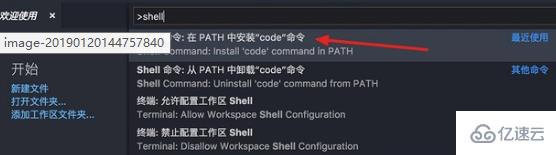
三、光標的移動
移動到行首 Cmd+左方向鍵 (win Home)
移動到行尾 Cmd+右方向鍵 (win End)
移動到文檔的開頭和末尾 Cmd+上下方向鍵 (win Ctrl+Home/End)
在花括號{}左邊右邊之間跳轉 Cmd+Shift+ (win Ctrl+Shift+)
四、文本選擇
你只需要多按一個shift鍵就可以在光標移動的時候選中文本
選中單詞 Cmd+D 下面要講的多光標也會講到Cmd+D
對于代碼塊的選擇沒有快捷鍵,可以使用cmd+shift+p打開命令面板,輸入選擇括號所有內容,待會說下如何添加快捷鍵
五、代碼移動
Option+上下方向鍵(win Alt+上下)
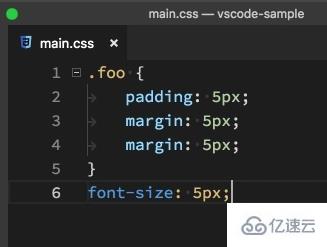
代碼移動的同時按住shift就可以實現代碼復制 Option+Shift+上下
六、代碼格式化
對整個文檔進行格式化:Option+Shift+F (win Alt+Shift+F),vscode會根據你使用的語言,使用不同的插件進行格式化,記得要下載相應格式化的插件
對選中代碼進行格式化: Cmd+K Cmk+F win(Ctrl+K Ctrl+F)
七、代碼縮進
真個文檔進行縮進調節,使用Cmd+Shift+P打開命令面板,輸入縮進,然后選擇相應的命令
選中代碼縮進調節:Cmd+] Cmd+[ 分別是減小和增加縮進
八、快速打開文件
Cmd+P (win Ctrl+P)輸入你要打開的文件名,回車打開
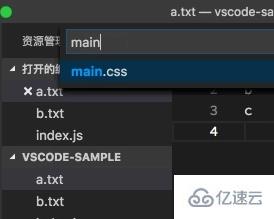
九、代碼重構
當我們想修改一個函數或者變量的名字時候,我們只需把光標放到函數或者變量名上,然后按下 F2,這樣這個函數或者變量出現的地方就都會被修改。
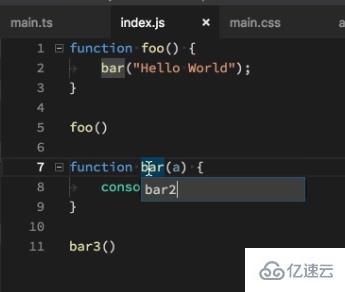
看完了這篇文章,相信你對“vscode如何使用”有了一定的了解,如果想了解更多相關知識,歡迎關注億速云行業資訊頻道,感謝各位的閱讀!
免責聲明:本站發布的內容(圖片、視頻和文字)以原創、轉載和分享為主,文章觀點不代表本網站立場,如果涉及侵權請聯系站長郵箱:is@yisu.com進行舉報,并提供相關證據,一經查實,將立刻刪除涉嫌侵權內容。